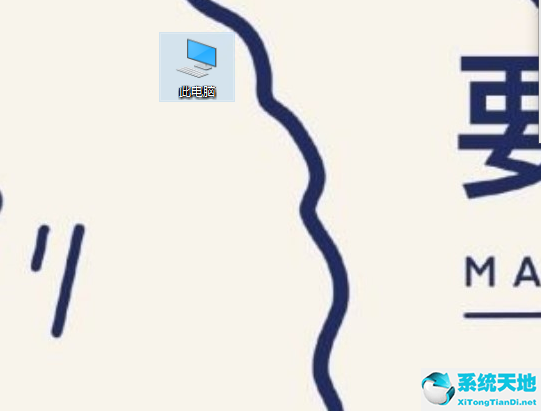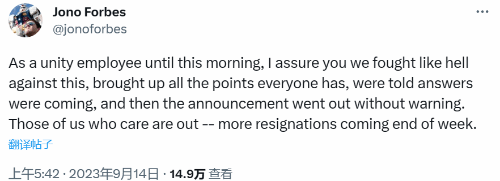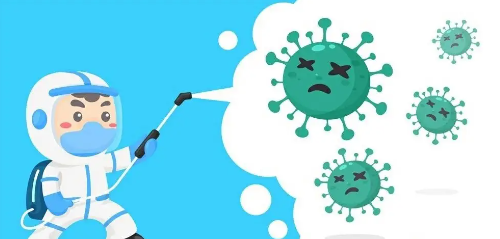Win10,如何获取我的电脑图标?近日有用户反映,安装Win10系统后,发现电脑桌面上什么都没有了。他们发现桌面上只有一个回收站图标,于是想调出“我的电脑”图标。我该怎么办?在这篇文章中,
边肖将告诉你如何在win10中调整我的电脑图标的教程。让我们来看看。
Win10教程如何调整我的电脑图标?
1.首先,在桌面上单击鼠标右键,然后单击个性化打开个性化设置。
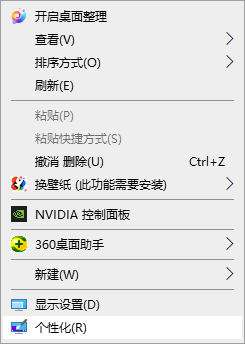
2.然后在打开的个性化窗口中,单击主题并单击桌面图标设置。
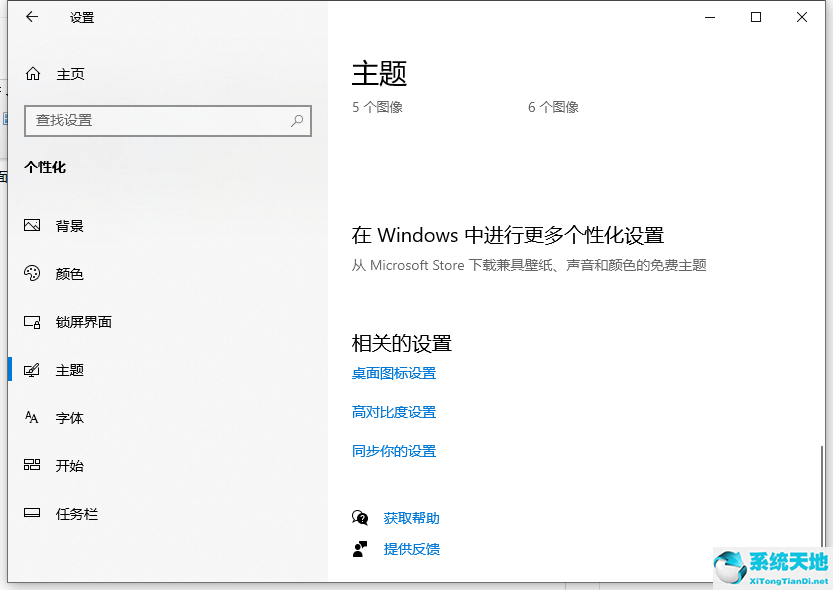
3.选择桌面图标,检查计算机,然后单击应用。
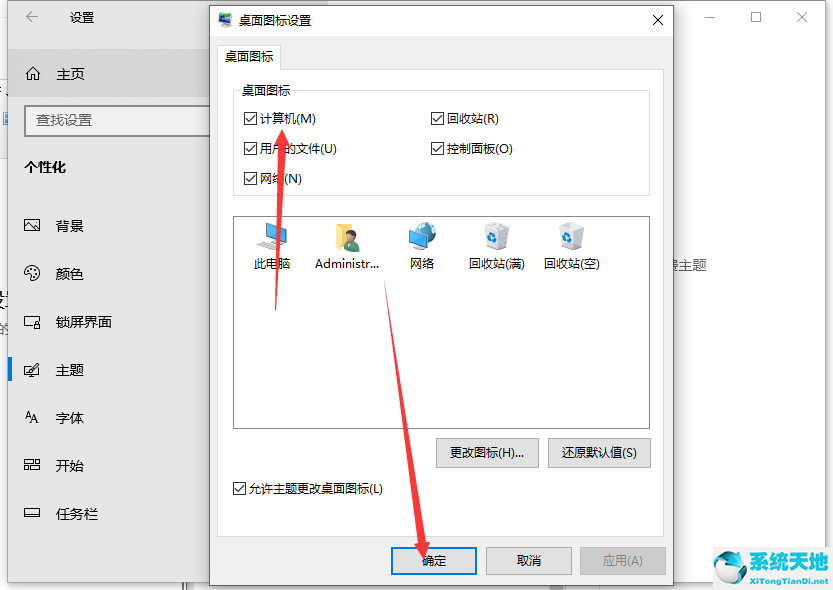
4.这时,你可以在桌面上看到我的电脑图标。同样,也可以设置回收站、控制面板等操作。